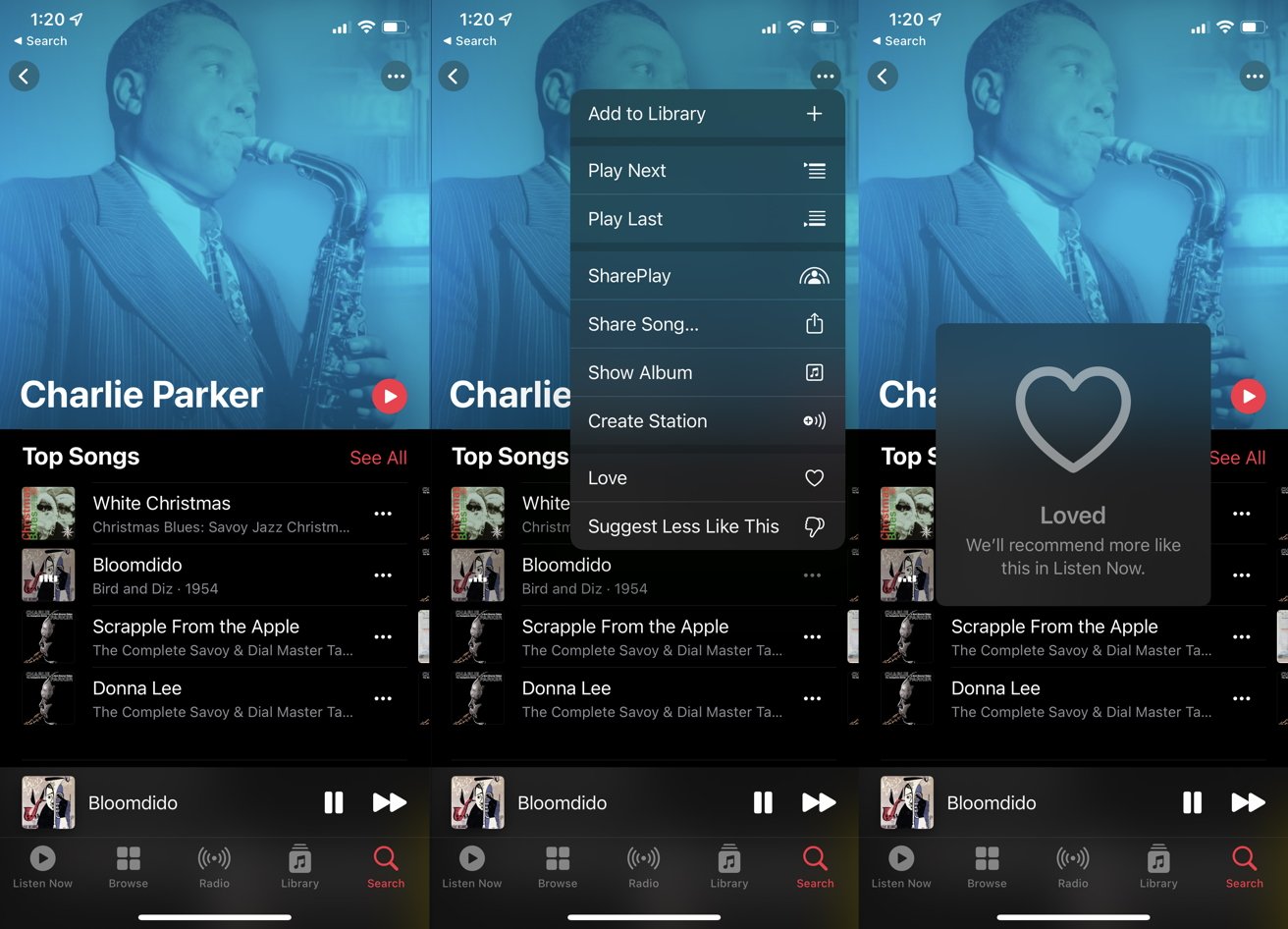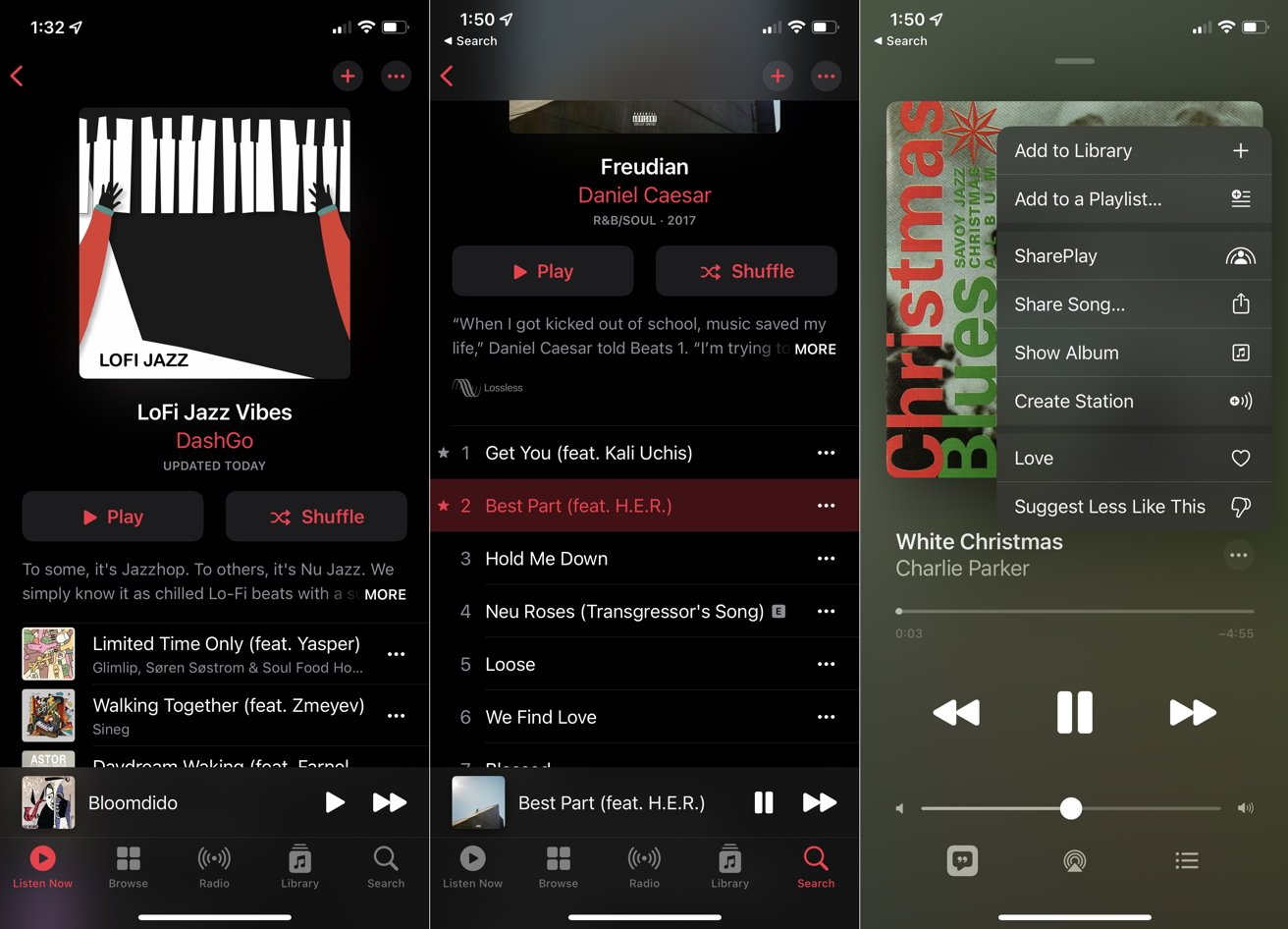AppleInsider wordt ondersteund door zijn publiek en u kunt als Amazon Partner en Affiliate Partner commissie verdienen op in aanmerking komende aankopen. Deze gelieerde partnerschappen hebben geen invloed op onze redactionele inhoud.
Een van de beste dingen over het streamen van apps zoals Apple Music Het is hun vermogen om nummers, albums en artiesten voor te stellen die je leuk vindt. Hier leest u hoe u deze aanbevelingen nauwkeuriger kunt maken.
Apple Music stelt standaard aanbevelingen samen op basis van verschillende factoren, waaronder voorkeuren, antipathieën en inhoud die al in uw bibliotheek staat.
Het doel is dat je Apple Music helpt om je smaak in de loop van de tijd te reguleren, maar je kunt ook je aanbevelingen aanpassen met deze stappen.
“Liefdevolle” liedjes
Een van de eenvoudigste manieren om Apple Music-aanbevelingen aan te passen, is door een nummer in de app leuk te vinden.
Hierdoor weet het platform dat je van een bepaald nummer geniet. Als je genoeg tijd hebt, zal een catalogus met likes resulteren in een organisatie die het beste bij je past.
Hier leest u hoe u een nummer leuk vindt.
- Open de mobiele telefoon, zoek een nummer dat je leuk vindt in Apple Music
- Klik op Driepuntsknop naast de baan
- tik op de liefde
Je kunt ook van nummers houden in Apple Music macOS.
- Zoek op je Mac een nummer dat je leuk vindt in de Muziek-app
- tik op Driepuntsknop naast de baan
- Klik de liefde
Ze haten en suggereren minder zoals dit
Aan de andere kant van het spectrum kun je een nummer ook niet leuk vinden of Apple Music vragen om minder soortgelijke nummers voor te stellen.
Gecombineerd met Loving-nummers is het haten van bepaalde nummers een geweldige manier om te voldoen aan Apple Music-aanbevelingen naar jouw smaak.
- Open de app, zoek een nummer dat je niet leuk vindt in Apple Music
- Klik op Driepuntsknop naast de baan
- tik op Ik stel voor minder zoals dit
- Zoek op je Mac een nummer dat je niet leuk vindt in de Muziek-app
- tik op Driepuntsknop naast de baan
- Klik Afkeer
Toevoegen aan bibliotheek en afspeellijsten
Apple Music houdt ook rekening met je eigen bibliotheek bij het aanbevelen van nieuwe artiesten, albums en nummers.
Toevoegen aan de bibliotheek ziet er anders uit, afhankelijk van of u een afspeellijst, album of audiotrack wilt toevoegen.
Door een album, afspeellijst of nummer aan uw bibliotheek toe te voegen, kunt u ze in de toekomst ook gemakkelijker terugvinden. U hoeft er niet naar te zoeken – het verschijnt in uw bibliotheek voor gemakkelijke toegang.
- Ga op iOS naar Bestand Afspeellijst of album welke je leuk vindt.
- In de rechterbovenhoek ziet u een bestand Plus icoon. Klik erop
- Het album of de afspeellijst zou nu in je Apple Music-bibliotheek moeten staan
U kunt ook afzonderlijke nummers aan uw bibliotheek toevoegen door ze aan uw afspeellijst toe te voegen of door op het menu met drie stippen in het deelvenster Nu afspelen te klikken en Toevoegen aan bibliotheek of Toevoegen aan afspeellijst te selecteren.
De instructies zijn een beetje anders op macOS, maar ze zijn in principe hetzelfde.
- Ga op macOS naar Bestand Afspeellijst of album wie vind je leuk
- U ziet een klein pictogram met het woord “Toevoegen” en Plus Signaal. Klik erop
- Het album of de afspeellijst zou nu in je Apple Music-bibliotheek moeten staan
Luistergeschiedenis uitschakelen
Apple Music analyseert ook uw algemene luistergewoonten om nieuwe nummers en artiesten te ordenen, zelfs als u deze nummers of artiesten niet leuk/niet leuk vindt of aan uw bibliotheek toevoegt.
Je hebt ook de mogelijkheid om je luistergewoonten uit te schakelen als het gaat om aanbevelingen. Dit kan handig zijn als je een vriend of familielid je Apple Music-account een tijdje laat “lenen”.
ga naar de Instellingen > Muziek en klik op het selectievakje naast Gebruik de luisterrecord.
Een beetje over beoordelingen en sterren
Het lijkt erop dat Apple zijn sterbeoordelingen probeert te begraven in Apple Music. Terwijl de steunpilaar iTunesHet vinden en instellen van sterbeoordelingen was moeilijk in de huidige versies van Apple Music op iOS 15 en macOS Monterey.
Apple zegt dat sterbeoordelingen alleen beschikbaar zijn op iOS als je beoordelingen in een synchronisatiebibliotheek hebt. Bij onze tests verscheen de optie Star Ratings weergeven niet eens op iOS – zelfs niet met een gesynchroniseerde bibliotheek.
Bovendien stond Apple Music op macOS alleen sterbeoordelingen toe voor afspeellijsten of albums in de bibliotheek van de gebruiker – niet op de Voor jou-pagina.
Apple merkte zelfs op dat sterbeoordelingen “geen invloed hebben op de For You-aanbevelingen”, wat aangeeft dat ze geen effect hebben op uw regelgeving.